Bad Requestが表示されてログインできません。

こんにちは! イマジネットPCサポートの橋崎です。
今回もお客様から頂いたお問い合わせ内容をご紹介したいと思います。
サイトを表示すると「Bad Request」と表示される。
Microsoft Edgeを使用してwebサービスにログインしようとしたところ「Bad Request」と表示されてログインできないと言うものでした。
下の画像が実際のものです。
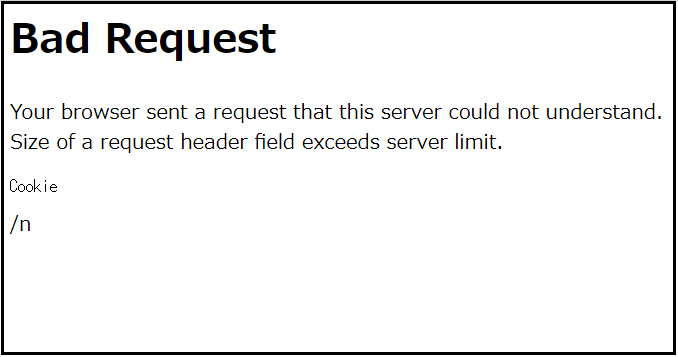
エラー内容を確認
まず、最初にこのエラーには一体何か書かれているのか確認してみましょう。
翻訳は以下の通りです。
要求が正しくありません。
あなたのブラウザ(今回はMicrosoft Edge)から送信されたリクエストはリクエストヘッダーフィールドの容量を超えています。
翻訳ではイマイチ意味がわかりませんね。
では、簡単にエラーの内容をご説明します。
インターネット上のサイトを閲覧する場合、まず皆さんが行うのはどのようなサイトを閲覧するかを要求する事から始めます。要求だと少し言いすぎ感がありますが、キーワード検索やお気に入りからの表示だと思います。
その要求が正しくないと言われています。
しかし、今まで問題なく表示されていたはずのサイトが何故表示されなくなったのでしょうか。
多くの原因はご使用のブラウザにあり、一時ファイル(Cookie)が容量一杯になっている事や単純にURLの入力間違い、お気に入りからの表示ではURLが変更されている可能性もあります。
EdgeのCookieを削除します。
では、一番疑わしいのは一時ファイルの容量オーバーです。
ブラウザの一時ファイル(Cookie)を削除してみましょう。
Microsoft Edgeを起動して右上の「・・・」をクリックして表示されたメニューの「設定」をクリックします。
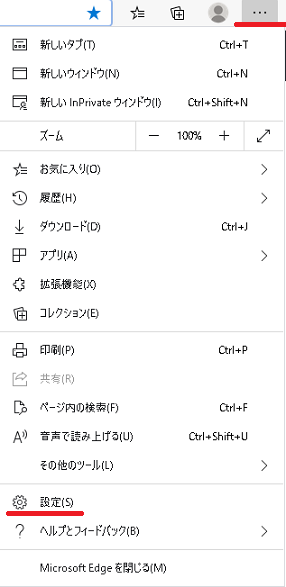
設定の「プライバシーとサービス」をクリックします。
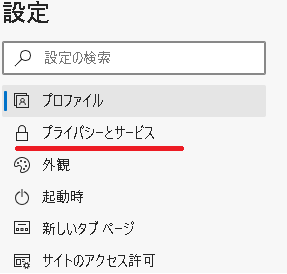
今回は「Cookie」だけを削除しますので「クリアするデータの選択」をクリックします。
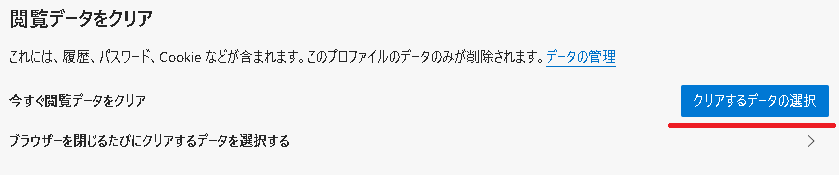
閲覧データをクリアの画面で削除したい項目「Cookieおよびその他のサイトデータ」にチェックを入れます。
その他項目にチェックが入っている場合はチェックを外します。
※画像の「時間の範囲」が過去1時間となっていますが、「すべての期間」で実施します。
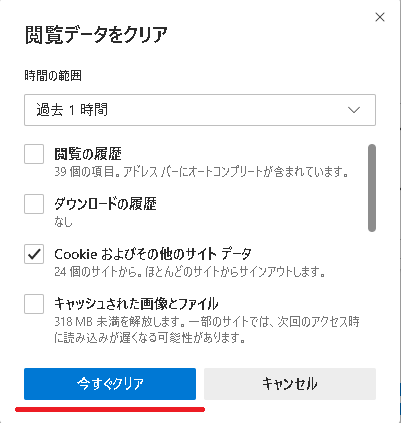
削除後、Microsoft Edgeを閉じてから、再度ログインします。
表示も問題なくログインができました。
もう一度、ログインしてみます。
しかし再度エラーが表示されます。
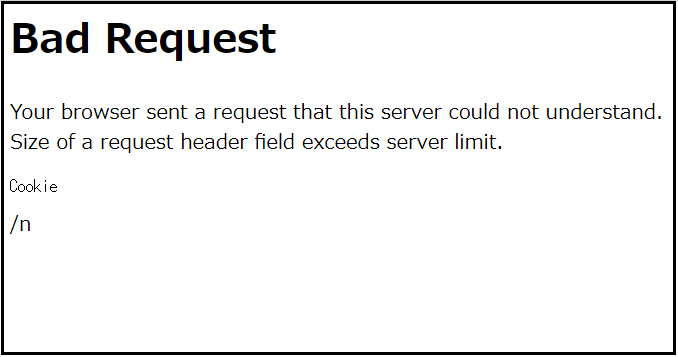
その後2~3回「Cookie」の削除を行い、再度ログインをしましたが症状は同じで最初の1回目はログインできますが2回目からログイン出来なくなります。
削除の期間を「すべての期間」に変更しても症状はかわりません。
また、先ほどはEdgeの一時ファイルのみの削除でしたが、削除できる範囲で、その他項目も選択して行いましたが、改善されません。
メモ
試しに当店のパソコンのEdgeで確認するとお客様と同じ症状が出ました。
当店は日頃、Edgeを使用していません。
とりあえず、この記事で紹介しているように一時ファイルを削除すると初回だけ表示され、その後症状は再発します。つまりお客様と同じでした。
ただ、当店ではパソコンの再起動でその症状は収まりました。
Google Chormeを代替えでインストールしました。
先程のメモにあるように当店の場合ではパソコン再起動で症状が収まりましたが、お客様のパソコンでは収まりません。
とりあえず、他のブラウザではどうか確認します。
Google Chormeからの表示は問題がなく、お客様にも了承を得たので、今回は代替えの対応でお願いしました。
それでは、お疲れ様でした。
ご注意
記事内容についてのご質問の受付は時間が取れませんので行っておりません。
ご自身が使用しているパソコンの状態・環境により、同じような症状であっても同じとは限りません。したがって記事に書かれている内容を行う事で必ずトラブルが解消されるとは限りません。またこの記事を参考に作業される場合は自己責任でお願いします。作業された場合での損害や障害が発生しても当店は一切責任は負いませんのでご了承下さい。
この記事の内容は投稿日時点での内容です。時期によっては仕様などの変更により、この記事のとおりではない場合もございます。

大阪府八尾市を拠点に大阪府・奈良県・京都府南部を中心にパソコン出張サポートを20年近く自営で行っています。パソコン・周辺機器のトラブルやご相談はお気軽にお問い合わせください。
詳しくはこちらから

